|

©Copyright by Sina
09.11.2007
Dieses Tutorial stammt
allein aus meiner eigenen Handschrift
Es darf ohne meine
Zustimmung weder kopiert noch auf anderen Seiten
zum Download angeboten
werden. Die von mir verwendeten
Materialien stammen aus Tubentauschgruppen.
Das © Copyright liegt
allein bei den jeweiligen Herstellern.
Bild 56 Verlangen
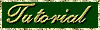
Dieses Tutorial wurde übersetzt


du
brauchst für dieses tut
PSP X2, aber es geht auch mit niedrigeren versionen
das
material dazu :
bekommst du hier
du brauchst:
2 tube, 1 maske
filter: xero> porcelain bekommst du hier:
hier
filter: tramage> wire mesh bekommst du hier:
hier
filter: fm tile tools> blend emboss hier:
hier
entpacke alles
die filter in den plugin ordner und los gehts.............
****************************************************************************************
nun
psp programm öffnen und alle dateien aus dem zip öffnen
1.
öffne neues transparentes blatt 550x450
vordergrundfarbe #a29fd7, hintergrundfarbe #3c1e79
fülle dein blatt mit der hintergrundfarbe, ebene
neue rasterebene, fülle die mit vordergrundfarbe,
ebenen, maske laden/speichern,
maske aus datei laden
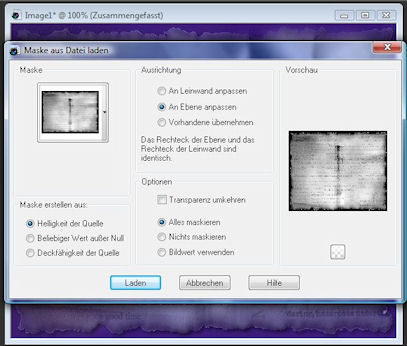
~~~~~~~~~~~~~~~~~~~~~~~~
2.
ebenen, zusammenfassen, gruppe zusammenfassen,
effekte, 3d effekte, schlagschatten 4, 4, 75,
5 schwarz, effekte, fm tile tools, blend emboss,
standardeinstellung 2x,
öffne das tube cristel, bearbeiten, kopieren,
einfügen als neue ebene in dein bild, setze sie
auf die linke seite, effekte, fm tile tools,
blend emboss, standardeinstellung 2x,
öffne das tube man, bild, grösse ändern, verkleinern
70%, eigenschaft, modus, helligkeit vorversion,
deckfähigkeit 80%, effekte, fm tile tools, blend
emboss, standardeinstellung 2x
~~~~~~~~~~~~~~~~~~~~~~~~
3.
ebenen,
zusammenfassen sichtbar zusammenfassen,
ebene, neue rasterebene, aktiviere dein spezialpinsel
und suche dir ein schönes brush, klicke damit auf
dein bild unten rechts, eigenschaft, deckfähigkeit 60%,
effekte, 3d effekte, schlagschatten 4, 4, 100, 5 schwarz,
ebenen, zusammenfassen, sichtbar zusammenfassen, ebene,
dupplizieren, bleibe auf der kopie, bild, grösse
ändern, verkleinern 90%, haken raus bei; grösse aller
ebenen anpassen, gehe auf die untere ebene, effekte,
tramage, wire mesh, 86, 144, 144, 144,
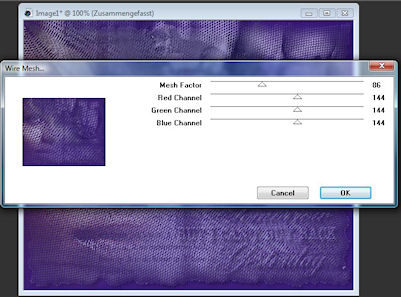
gehe wieder auf die obere ebene, die kopie, effekte,
xero, porcelain 50, 128, 128, 0, 0, 255
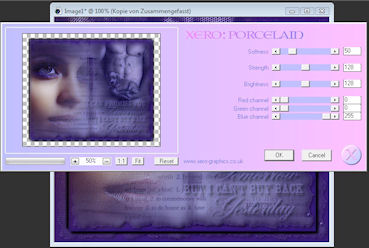
~~~~~~~~~~~~~~~~~~~~~~~~~~~~~~
4.
effekte, 3d effekte, schlagschatten 5, 5, 100, 5 schwarz,
und noch einmal mit -5, -5, ebenen, zusammenfassen,
sichtbar zusammenfassen, stelle auf dem hintergrund ein
muster silber ein, bild, rand hinzufügen, 1pixel hell,
1pixel dunkel, 1pixel hell, 10pixel weiss, markieren mit
dem zauberstab, füllen mit dem silbermuster, auswahl
aufheben, bild, rand, 1pixel dunkel, 1pixel hell, 1pixel
dunkel
~~~~~~~~~~~~~~~~~~~~~~~~
5.
ebene, neue rasterebene, mache dein wasserzeichen,
aktiviere dein textwerkzeug, erstellen auf vektor,
schreibe titel oder name, hintergrund silber, vordergrund
aus, ebene, umwandeln in rasterebene, effekte, 3d effekte,
schlagschatten 6, 6, 100, 5 schwarz
ebenen zusammenfassen, alles zusammenfassen
~~~~~~~~~~~~~~~~~~~~~~~~
jetzt ist dein bild fertig und du kannst es abspeichern :-)
ich hoffe es hat dir spass gemacht!


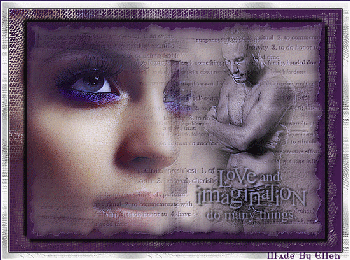
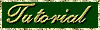
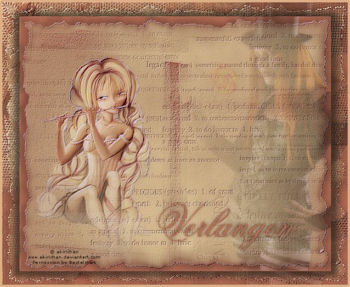


Zürich, 09.11.2007
|